2 načina: Kako zaščititi datoteko PDF z geslom brez programa Acrobat

Obstajata dva načina zaščite datoteke PDF z geslom: geslo za odprto dokumentiranje in geslo za dovoljenja. Zaščita z geslom se uporablja za datoteke PDF, da se prepreči nepooblaščen dostop do vsebine. S šifriranjem dokumenta PDF se lahko izognete tudi neupravičeni skupni rabi, kopiranju, tiskanju in urejanju datoteke PDF. Ali želite PDF dokument zaščititi z geslom, vendar nimate Adobe Acrobata? Torej, kaj počneš zdaj? Se sprašujete, ali je datoteko PDF mogoče zaščititi z geslom brez programa Acrobat? No, v tem članku vam bomo povedali odgovor.
2 načina: Kako zaščititi datoteko PDF z geslom brez programa Acrobat
Najdete brezplačna orodja za zaščito datoteke PDF z geslom brez programa Acrobat. Tu sta dva najlažja načina za zaščito datotek PDF z geslom.
Način 1. Uporabite Microsoft Word za zaščito datoteke PDF z geslom
Le malo ljudi ve, da je MS Word mogoče uporabiti za zaščito datoteke PDF z geslom. Z uporabo MS Word boste morali v Wordu ustvariti nov dokument, nato besedni dokument izvoziti v različico PDF in nato ustvariti geslo za datoteko. Tu je podrobna razčlenitev:
1. korak: ustvarite dokument v programu MS Word.
2. korak: Zdaj izberite meni Datoteka in kliknite možnost Shrani kot. Prebrskajte mesto v sistemu, kamor želite shraniti datoteko PDF.
3. korak: V pogovornem oknu Shrani kot izberite PDF (* .pdf) v spustnem polju.
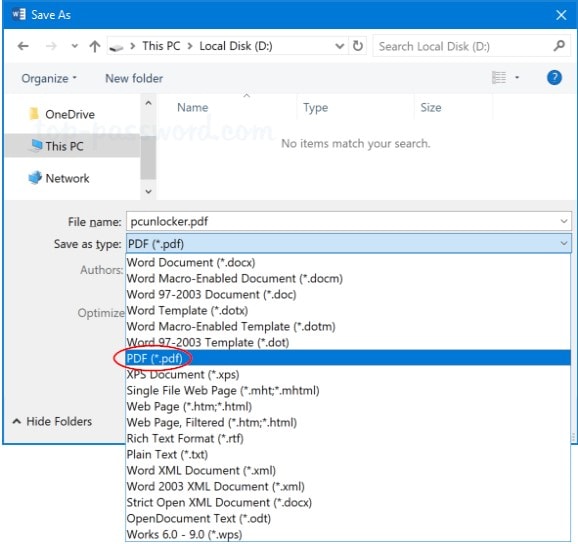
4. korak: v spodnjem desnem kotu izberite gumb Možnosti.
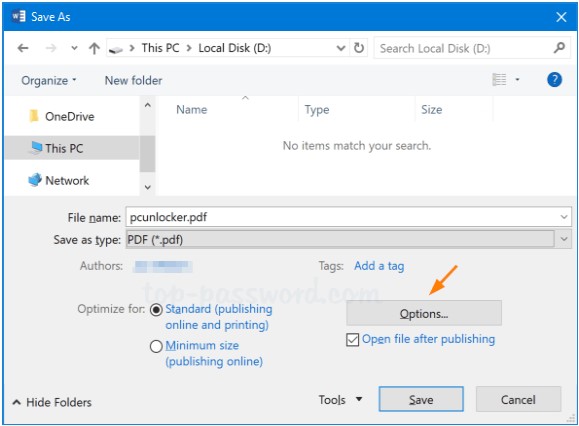
5. korak: Potrdite polje poleg možnosti »Šifriraj dokument z geslom«, nato izberite V redu.
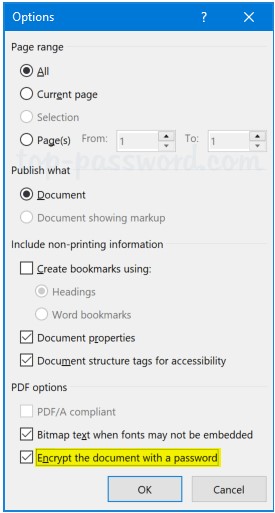
6. korak: Vnesti boste morali geslo, ki ga želite dodati v datoteko PDF. Za potrditev znova vnesite geslo. Zdaj kliknite V redu.
7. korak: Preusmerjeni boste v pogovorno okno Shrani kot, dodajte ime dokumenta PDF in Shrani datoteko.
Metoda 2. Uporabite spletno orodje za zaščito datoteke PDF z geslom
Če iščete način za zaščito datoteke PDF z geslom brez programa Acrobat, je lahko uporaba spletnega orodja zelo koristna. Soda PDF Online je spletna aplikacija, ki omogoča urejanje, označevanje in šifriranje datotek PDF. Orodje vam omogoča upravljanje datotek PDF kamor koli greste s katero koli napravo. Na voljo je brezplačno in je zelo enostaven za uporabo. Iskreno povedano, ničesar ni tako enostavno za uporabo spletnih aplikacij. Poleg tega lahko orodje nastavite tudi geslo za odpiranje dokumentov in geslo za dovoljenje.
Koraki za zaščito datotek PDF z uporabo spletne aplikacije Soda PDF
Izberite datoteko PDF: Pojdite na uradno spletno stran Soda PDF Online Application. Na domači strani kliknite Odpri, da poiščete lokacijo datoteke PDF, ki jo želite zaščititi.
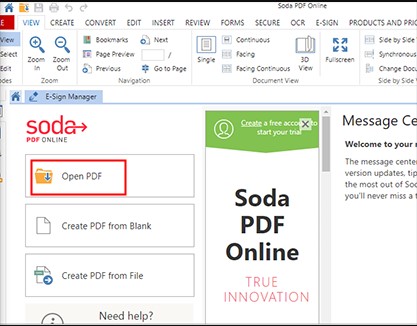
Dodajte geslo: izberite meni VARNO in kliknite Zaščita z geslom ali Varna dovoljenja, kot želite. V pojavno okno vnesite in potrdite geslo. Nato kliknite Uporabi.
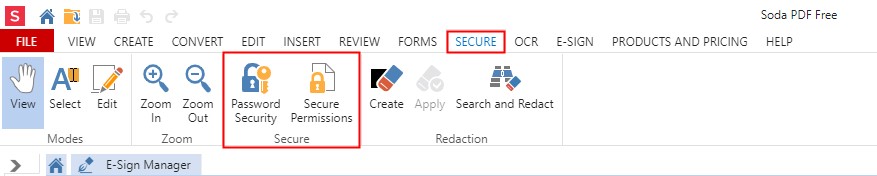
Shrani datoteko PDF: V meniju Datoteka kliknite možnost Shrani kot, da shranite šifrirano datoteko PDF.

